Ultrascope如何下载数据(Matlab,origin可用)
来源:网络收集 点击: 时间:2024-03-04首先,我假设大家都已经通过Ultrasope实现了对示波器的控制。如果对于如何通过Ultrascope控制示波器不明白,请看我推荐的一条百度经验。我们打开Ultrasope软件(红框1),点击Datasheet(红框2),再点击新建文件(红框3).如下图所示:
 2/8
2/8紧接上一步,会弹出一个对话框。我们选择Data Sheet(红框1),然后点击
Ok(红框2),代表我们创建新文件成功。
 3/8
3/8创建文件成功后,我们点击Untitle(红框1),然后点击010的青色按钮(红框2).如下图所示:
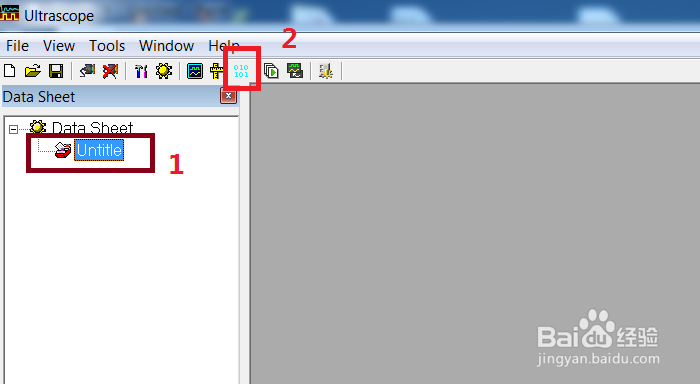 4/8
4/8然后会弹出一个对话框,并且左侧出现一个DATA0(红框1)我们确保示波器上有一个静态或动态的波形作为前提,然后点击Refresh(红框2)。如下图所示:
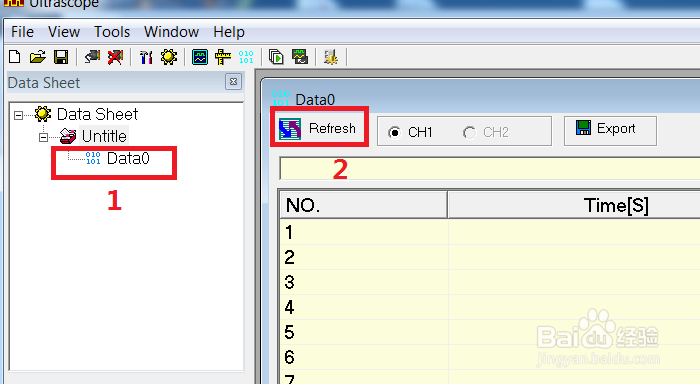 5/8
5/8紧接上一步,示波器上的数据就被完整下载到了这个对话框中。通过CH1(红框1)我们可以知道我们下载的是CH1的波形数据。
然后,我们要把这个文件变成Matlab、Originlab都能读写的文件。所以我们点击Export(红框2),如下图所示:
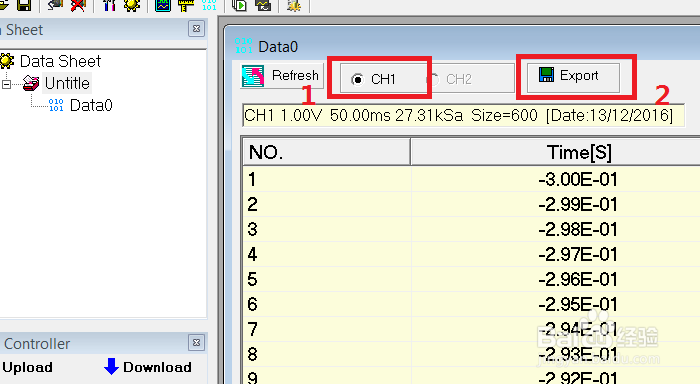 6/8
6/8紧接上一步,会弹出一个对话框:Export File(红框1),然后再File Name中给文件命名,在Save as type 中选择文件的格式(红框2)。最后点击Save(红框3),就能完成文件的保存。如下图所示:
 7/8
7/8我把文件命名为:huo;(红框1)
另外,在文件的格式选择上,可以选择excel格式的(.xls),也可以选择文本文件格式的(.txt)。(红框2)我这里选择txt文件。
最后点击保存。如下图所示:
 8/8
8/8因为我是把文件保存到桌面,所以在桌面,我就可以找到一个名为:huo的txt文件。这样我们就成功了,下面只需通过Matlab、OriginLab读取此txt文件就可以了。如下图红框中:
 注意事项
注意事项以上经验亲测可用,所以请认真安步骤操作
如果本经验帮助了你请投票,如果有疑问,欢迎提问交流。
示波器数据ULTRASCOPE读取示波器数据ORIGIN读取数据MATLAB版权声明:
1、本文系转载,版权归原作者所有,旨在传递信息,不代表看本站的观点和立场。
2、本站仅提供信息发布平台,不承担相关法律责任。
3、若侵犯您的版权或隐私,请联系本站管理员删除。
4、文章链接:http://www.1haoku.cn/art_236435.html
 订阅
订阅